SolidWorks中型材国标化的应用方法
2014-08-23新兴重工湖北三六一一机械有限公司襄阳441002李存靖
新兴重工湖北三六一一机械有限公司 (襄阳 441002) 曹 俊 李存靖 饶 琢
SolidWorks作为一款三维设计软件,在国内被很多公司使用,对其依赖程度非常高。然而其自带的Toolbox国家标准件在调用后显示为英文,结构件中的型材数量也非常有限,甚至连标准规格型材都没有。设计工程师在使用时常常因为其规格、明细表等进行重复设计;更有甚者,所绘三维模型就跟搭积木似的一根根拼接;这样不仅效率低,工作量大,也占用其大部分的工作时间,就更谈不上去利用软件自带的有限元模拟分析功能了。
针对这些问题,本文总结经验,详细介绍使用SolidWorks进行产品设计时,怎样在软件本身的基础上对其进行相应的设计,添加常用国家标准型材,方便日常使用;解放设计工程师的机械、重复又繁琐的劳动时间。
1.创建模板
(1)打开SolidWorks软件自带的ISO中120×80×8模板,另存为GB/T 3094冷拔异形钢管所对应且常用的规格100×70×5;自带的结构件只有ISO跟inch部分几个型号模板;注意模板格式为*.Sldlfp。
(2)选择Sketch1,并编辑草图,更改对应的值后保存退出草绘 (也可以自己绘制需要的型材截面并标注清楚)。
(3)修改文件属性,如图1所示阴影部分替换成中文“矩形管”,确定后保存文件。如果不使用软件自带的模板修改,或者需要创建新的类型模板,修改属性时,将型材规格尺寸跟草绘里面所对应的“尺寸名称”一一对应上即可。如图2所示,则在属性里将Description的值改为“矩形管”“A@Sketch1@100×70×5.SLDPRT” × “B@Sketch1@100×70×5.SLDPRT” × “S@Sketch1@100×70×5.SLDPRT”。
(4)新建一个“GB”文件夹,按上述方法将常用的型材都分类整理收藏在此文件夹待用。
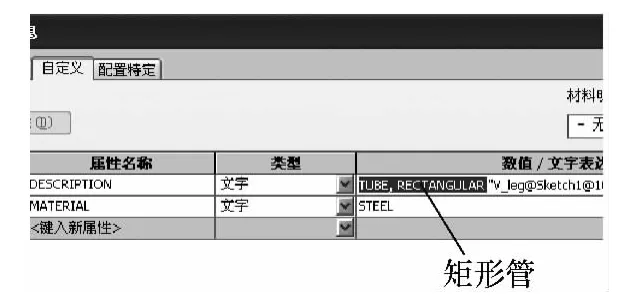
图1
2.绘制模型
(1)新建一个国标零件文件,进入草图绘制状态;以任意基准面为基准,绘制需要的草图。
(2)选择“结构构件”,弹出特性管理选项,“选择标准”为新建的GB, “选择类型”为自建的矩形管,“选择大小”为新建的100×70×5,“选择组”在草绘中选择对应的线条再确定(见图3)。
(4)按上述方法将整个模型绘制完成,如图4所示。
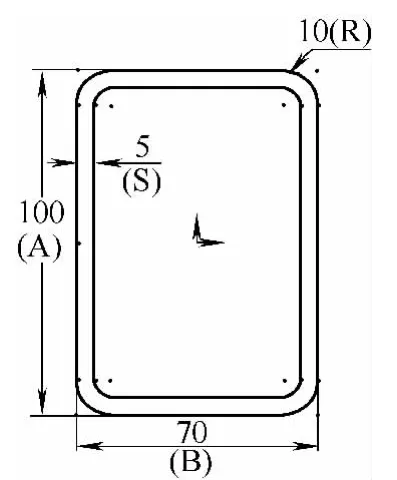
图2
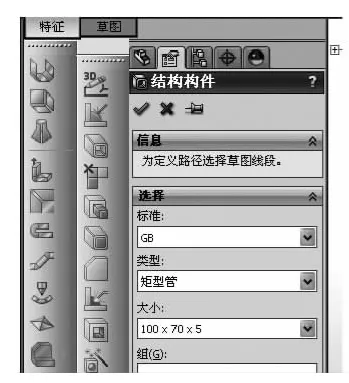
图3

图4
3.生成工程图
(1)新建一工程图,将所绘制模型转化为二维图样,选择合适的能清楚表达结构的视图方向,结构件示意图一般选择等轴测视图 (见图5)。
(2)选择工具栏上的“插入/表格/焊件切割清单”,放置在明细表的位置,如果此时清单无内容,更新三维模型的切割清单 (见图6)。
(3)选择工具栏上的“插入/注解/自动零件序号”,适当整理序号,注意整体美观,视图清晰 (见图7、图8)。
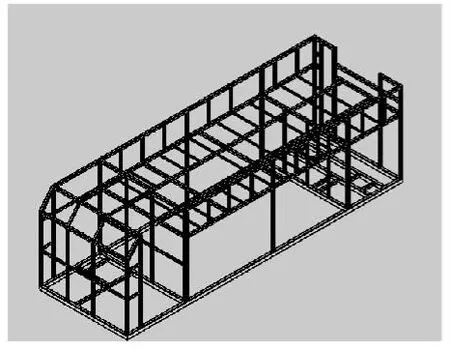
图5

图6
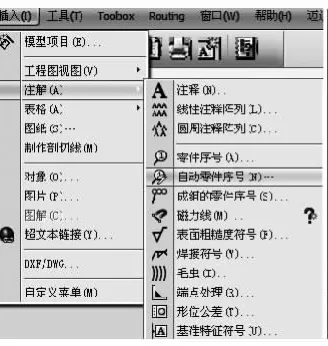
图7
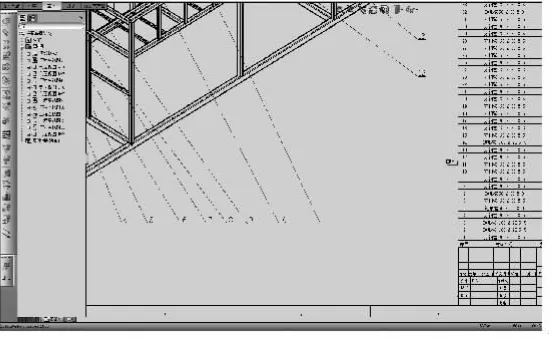
图8
(4)整理完成后的工程图焊接切割清单,如图9所示“材料名称”就是所选择的型材, “数量、长度”都自动计算出来,减少人工劳动时间的同时也避免出错;需要加工的部件也标准了角度,可以直接用于现场加工;越复杂的模型,越能体现此方法的优越性。
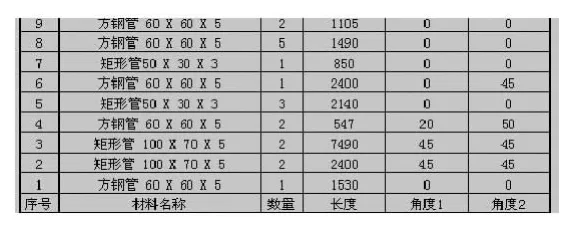
图9
4.结语
通过本文所述方法可以将SolidWorks中常用的各种结构件型材,包含铝型材等建立模板 (见图10);绘制三维时便于直接调用,节省大量的基础模型绘制时间,缩短产品开发周期。
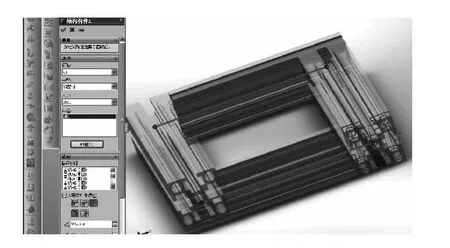
图10
不仅简便、美观,能直接生成指导现场生成的工程图,减少设计工程师的机械、重复、繁琐的劳动;而且因为此方法生成的三维模型跟实物很接近,让节省出来的时间去做进一步模拟分析及优化设计,让产品的性能达到更优。
